Microsoft berusaha untuk menyediakan versi terbaik perkhidmatannya kepada penggunanya. Salah satu ciri utama Windows 11 ialah Skrin Pintar. Walaupun kebanyakan pengguna mendapati ciri ini berbeza dan menakjubkan, sesetengah pengguna mendapati ia menjengkelkan apabila mereka melaksanakan aplikasi dan dimaklumkan bahawa 'Windows tidak mengenali aplikasi ini'.
Ini mengelirukan pengguna sama ada mereka harus menjalankan aplikasi atau tidak. Jika anda ingin melumpuhkan ciri Windows 11 ini, artikel ini boleh menjadi panduan hebat untuknya. Artikel ini menyediakan demonstrasi untuk melumpuhkan Skrin Pintar pada Windows 11.
Bagaimana untuk Melumpuhkan Skrin Pintar pada Windows 11?
Ciri Skrin Pintar Microsoft membantu pengguna melindungi PC mereka daripada perisian hasad dengan memberitahu mereka tentang aplikasi yang mereka laksanakan. Amaran itu 'Windows tidak mengenali perisian ini' dan dengan bersetuju untuk 'Lari pula', pengguna bersetuju untuk mengambil risiko dan melaksanakan aplikasi.
Secara lalai, SmartScreen didayakan dalam Windows 11. Walau bagaimanapun, terdapat pelbagai cara untuk melumpuhkannya. Berikut adalah nama-nama yang disenaraikan di bawah:
- Kaedah 1: Menggunakan Windows Security
- Kaedah 2: Menggunakan Registry Editor
- Kaedah 3: Menggunakan Melumpuhkan Skrin Pintar untuk Edge
Kaedah 1: Menggunakan Windows Security
Melumpuhkan Skrin Pintar boleh dicapai dengan mengubah suai Tetapan Keselamatan Windows. Berikut adalah beberapa langkah yang dinyatakan untuk tujuan ini:
Langkah 1: Buka Windows Security
Dari Menu Mula, taip dan cari 'Keselamatan Windows' . Klik dua kali padanya daripada hasil untuk membukanya:
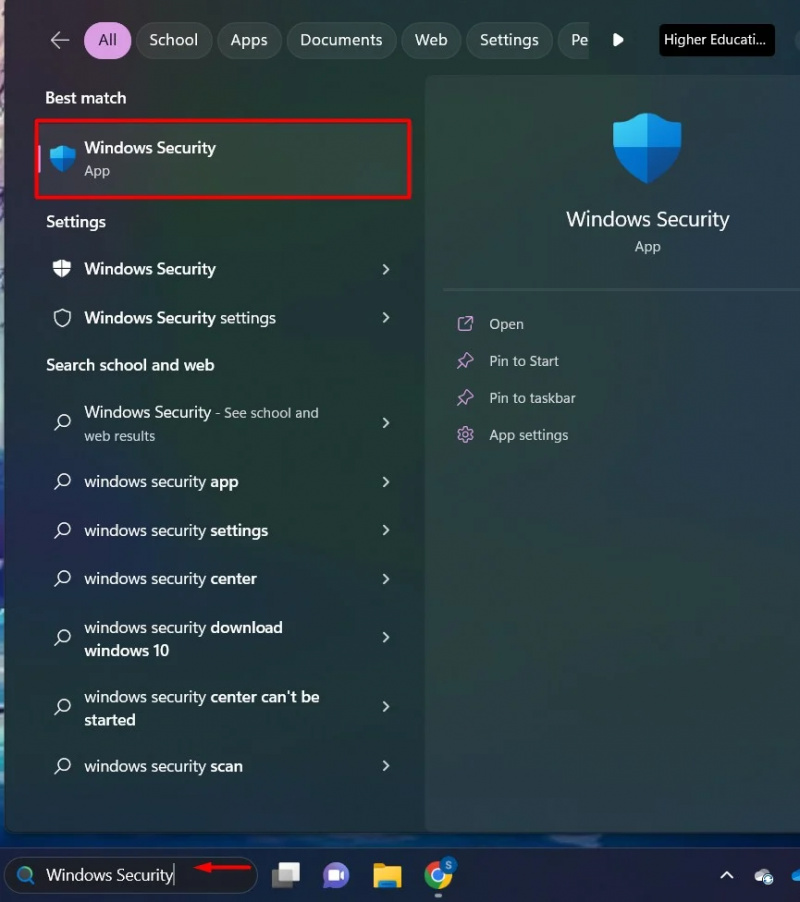
Langkah 2: Tetapan Kawalan Apl
Klik pada “Kawalan apl & penyemak imbas” pilihan dari bar sisi Windows Security:

Langkah 3: Tetapan Perlindungan berasaskan reputasi
Di bawah bahagian Kawalan Aplikasi Pintar, klik pada 'Tetapan perlindungan berasaskan reputasi' pilihan:
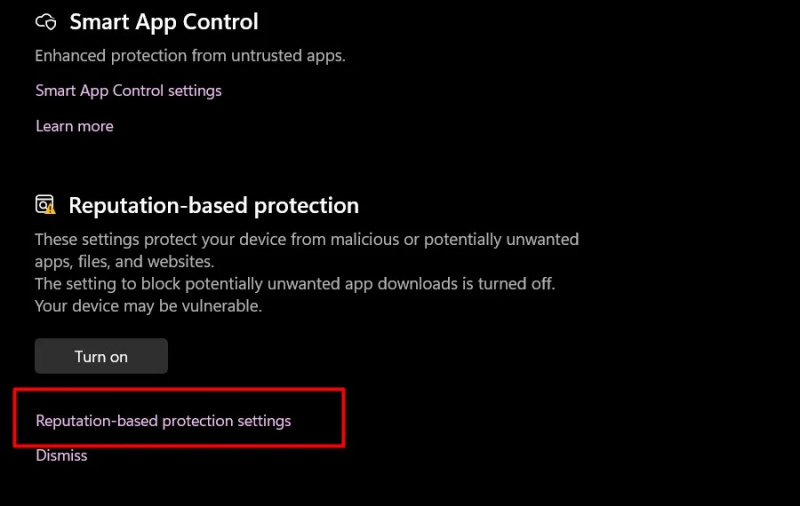
Langkah 4: Togol Butang
Matikan butang togol daripada 'Semak apl dan fail' dan 'Skrin Pintar untuk Microsoft Edge':
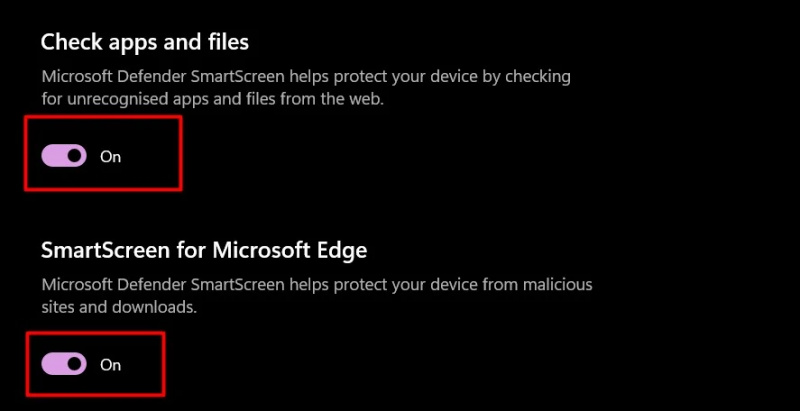
Kini, anda tidak akan dimaklumkan oleh Windows Smart Screen apabila melaksanakan aplikasi.
Kaedah 2: Menggunakan Registry Editor
Registry Editor mengandungi semua tetapan dan fail log Windows yang diperlukan untuk kefungsian optimum. Kami boleh mengubah suai Editor Registry mengikut keutamaan kami untuk melumpuhkan fungsi Skrin Pintar:
Langkah 1: Buka Editor Pendaftaran
Dari menu Mula, taip dan cari 'Editor Pendaftaran' dan klik dua kali padanya:
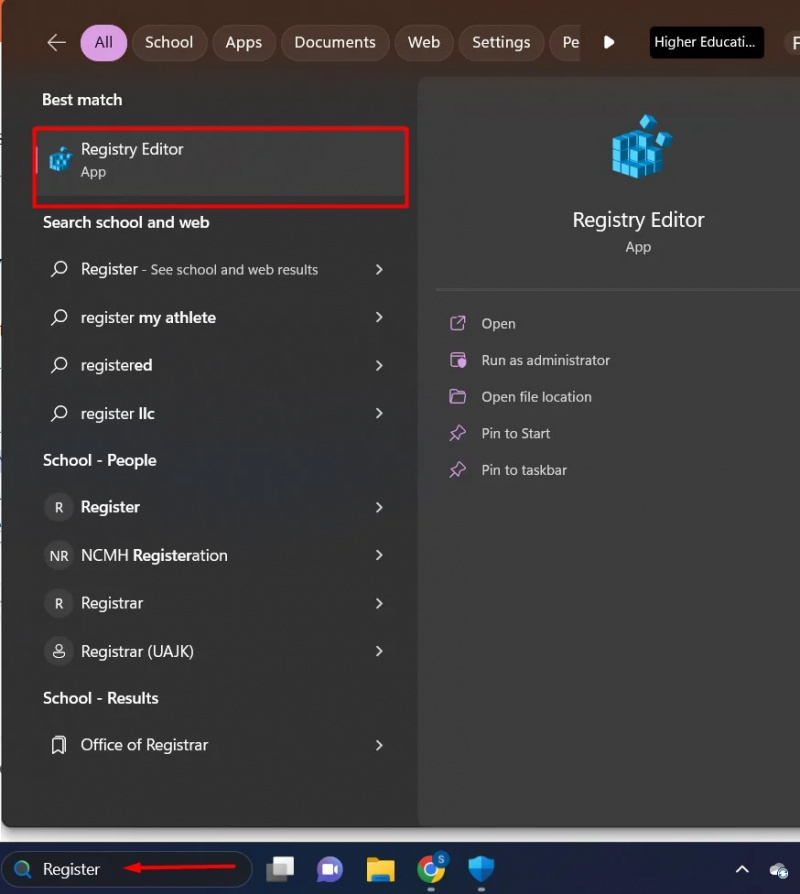
Langkah 2: Klik HKEY_LOCAL_MACHINE
Di bawah “Komputer” bahagian, klik pada “HKEY_LOCAL_MACHINE” direktori. Daripada kandungannya, klik pada “PERISIAN” folder:
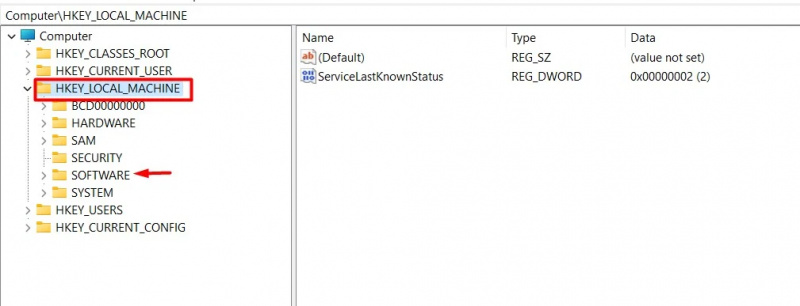
Langkah 3: Klik Folder Dasar
Daripada PERISIAN folder, klik pada “Dasar” direktori:
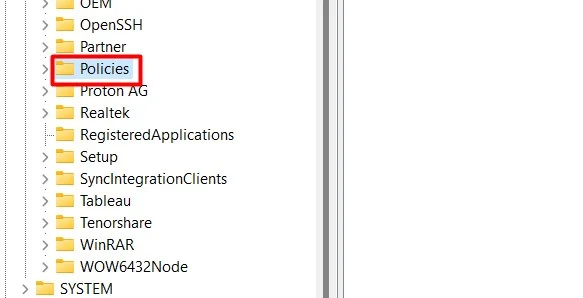
Langkah 4: Klik Folder Microsoft
Di bawah folder Polisi, cari dan klik pada Microsoft folder:
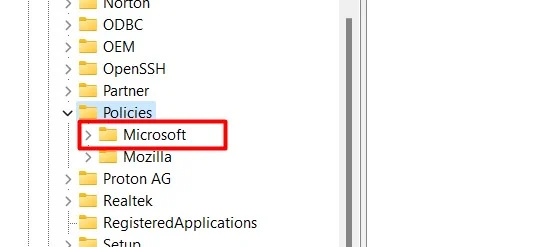
Langkah 5: Klik Folder Windows
Dalam direktori Microsoft, klik pada “Windows” folder:
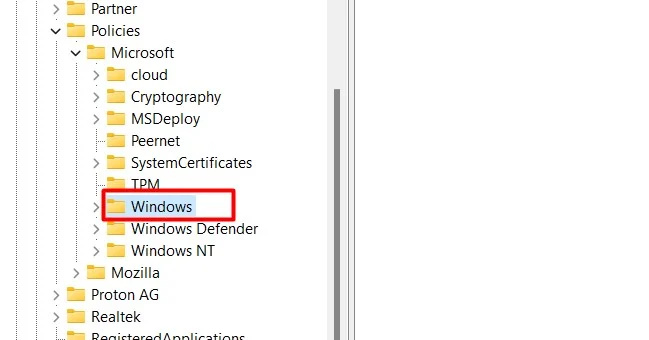
Langkah 6: Klik Direktori Sistem
Dalam folder Windows, cari dan cari fail “Sistem” folder:
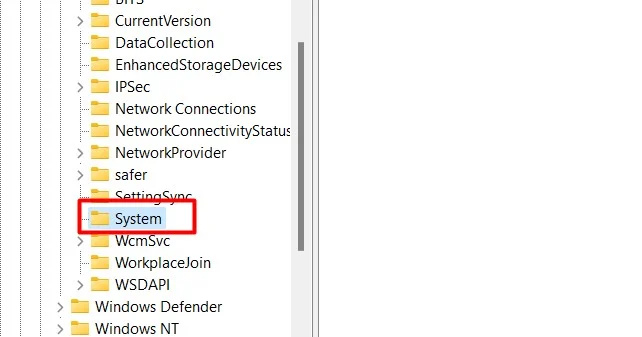
Langkah 7: Fail DWORD 32-bit baharu
Dalam Antara Muka Sistem, klik kanan dan pilih 'Baru' pilihan. Daripada 'Baru' menu, klik pada “Nilai DWORD (32-bit)” . Ini akan mewujudkan a “Nilai DWORD (32-bit)” fail:
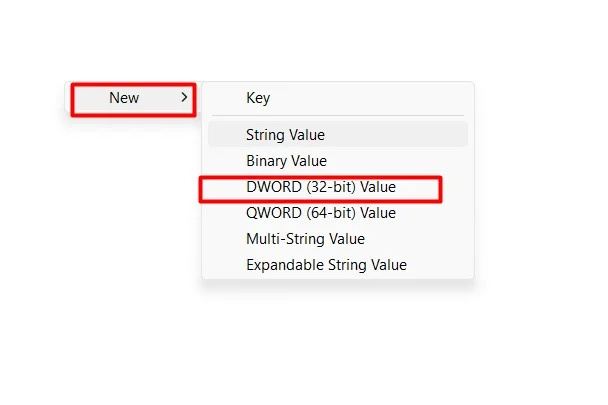
Langkah 8: Ubah suai Fail
Klik kanan pada fail yang dibuat dan daripada menu lungsur, pilih fail “Ubah suai” pilihan daripada menu:
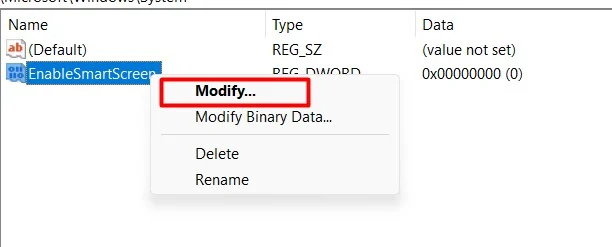
Langkah 9: Tukar Nilai
Tukar nilai daripada 1 kepada 0. 0 bermaksud melumpuhkan dan 1 bermaksud membolehkan . Selepas mengubah suai nilai, klik butang 'OKEY' butang:
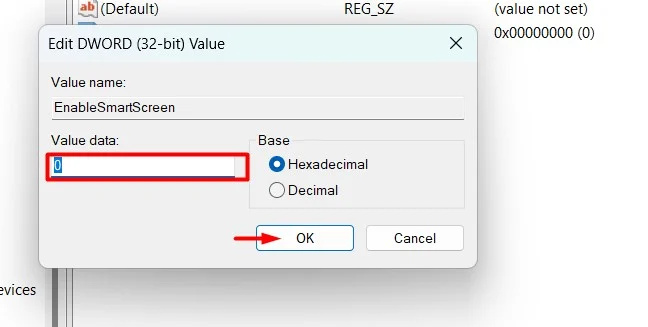
Selepas perubahan dibuat pada Registry Editor, mulakan semula sistem.
Kaedah 3: Menggunakan Melumpuhkan Skrin Pintar untuk Edge
Kami juga boleh melumpuhkan Ciri Skrin Pintar khusus untuk Microsoft Edge. Berikut adalah beberapa langkah mudah yang disenaraikan:
Langkah 1: Buka Microsoft Edge
Dari Menu Mula, taip dan cari “Microsoft Edge” dan klik dua kali padanya:
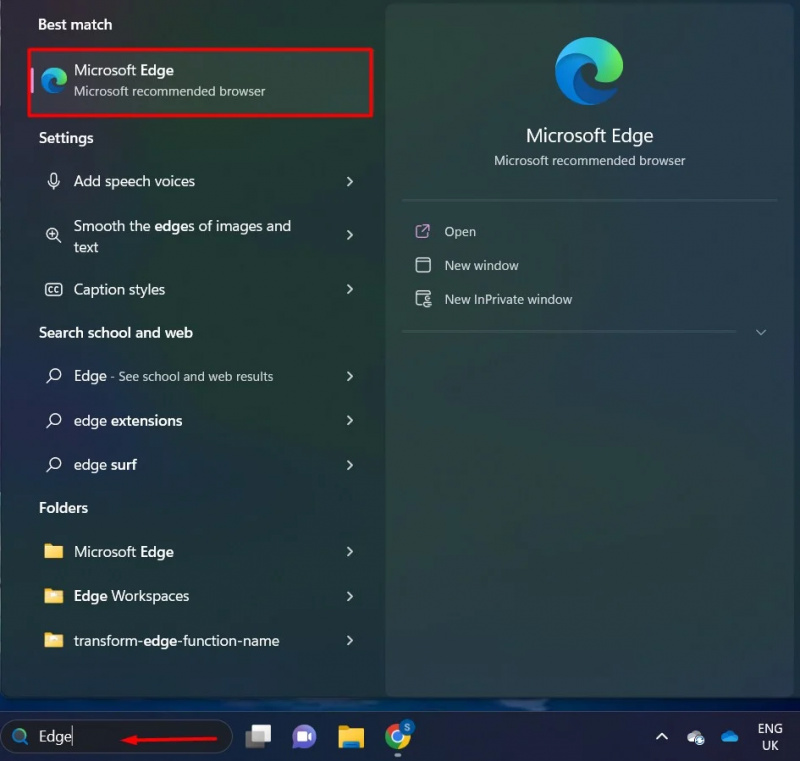
Langkah 2: Klik pada Pilihan Menu Tiga Titik
menjilat pada “Menu tiga titik” pilihan di penjuru kanan sebelah atas. Dari menu, klik pada pilihan 'Tetapan':
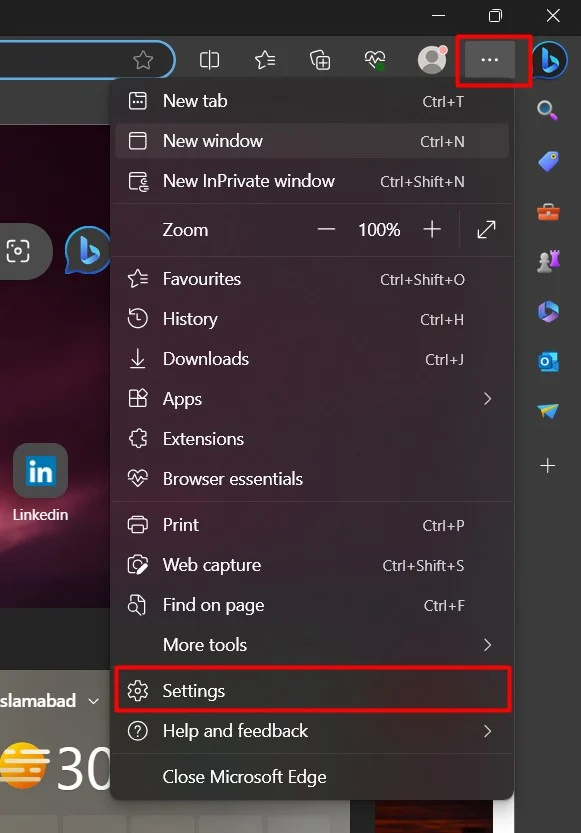
Langkah 3: Pilihan Tetapan Privasi
Klik pada “Privasi, carian dan perkhidmatan” pilihan daripada tetapan:

Langkah 4: Lumpuhkan Pilihan
Dalam bahagian Keselamatan, togol butang Microsoft Defender SmartScreen:
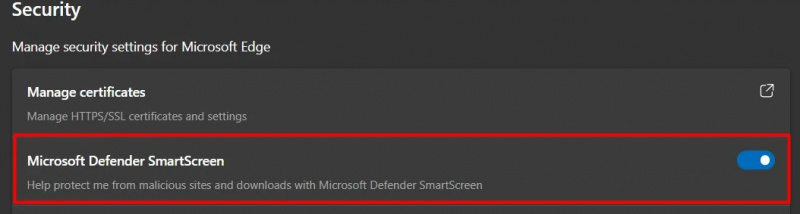
Di sini Skrin Pintar telah dilumpuhkan. Ini semua daripada panduan ini.
Kesimpulan
Untuk melumpuhkan penapis SmartScreen dalam Windows 11, pengguna boleh menggunakan “Windows Security”, “Registry Editor” atau “Edge Browser”. Skrin Pintar ialah ciri yang diperkenalkan oleh Microsoft untuk memberi amaran terhadap perisian berniat jahat, tetapi ia boleh menjengkelkan jika anda melaksanakan perisian dan ia menghalang prestasi. Artikel ini bertindak sebagai panduan komprehensif untuk melumpuhkan Skrin Pintar dalam Windows 11